大家办公难免需要使用虚拟打印机这个工具,虚拟打印机不是真实的打印机,它是不同格式的文件打印为PDF格式的文件,今天小编为大家整理的迅捷pdf虚拟打印机是由互盾科技推出的一款虚拟打印机软件,这款软件安装包非常的小巧,并且运行起来并不会占用电脑很多的内存,用户可以使用这款软件将Word、Excel、PPT、JPG、CAJ等文件的打印转换成PDF,实现文档转换与打印,这样就能省去很多的麻烦,只需要在电脑中下载并安装迅捷pdf虚拟打印机就可以将任何格式的文件转换为可以打印的PDF文件,用户还可以对页面方向、颜色模式、视图等进行自定义设置,除了可以转换以及打印文件之外,用户还可以使用软件来对文件进行合并、转换、共享等操作。
迅捷PDF虚拟打印机,全天候技术支持,轻松解决使用难题;现在下载试用,轻松打印出精美的文档。

软件特色
1、一般
软件可以自定义页面方向、设置颜色模式、视图设置
2、压缩
可自主选择彩色和灰阶图片的模式支持CCITTFax、ZIP压缩、运行长度压缩;支持图像取样
3、安全
支持128 Bit AES,设置用户权限
4、签名
可对pdf文件添加数字签名
5、路径
多种方式指定目标PDF文件名,支持PDF合并,支持添加附件
6、其它
可合并、转换、共享文件
软件功能
1、操作简提取方便
软件可有效识别PDF文件上的内容,包括文字以及图片部分
用户只需要设置好打印需求,就可以有效地将文档中的内容提取出来
成功转换成用户所需的文档格式
2、支持多种格式自定义
软件集成先进的文件转换内核,支持多种文件格式
包括doc、jpg、excel、ppt等,同时还可输出多种格式文档
只需要在软件中完成设置,即可轻松实现文档转换
迅捷pdf虚拟打印机使用方法
1、在电脑中下载并安装迅捷pdf虚拟打印机,打开软件可以对应用程序设置以及配置设定进行设置

2、完成对软件的设置之后就可以点击保存

3、打开需要打印的文件,选择文件-打印,选择打印机迅捷PDF虚拟打印,点击打开始打印

4、因为软件是需要会员的,所以在弹出框中点击试用

5、最后在对话框中点击保存即可

常见问题
1、可以对输出的PDF文件进行加密吗?
可以的。用户可以在“PDF”设置中,选择“安全”标签,然后勾选加密PDF文件来保护你的PDF文档。
2、通过迅捷PDF虚拟打印机输出的文件是否有水印?
用户可以在软件上进行设置,在“文件——水印”中,只需要勾选水印功能,并设置好水印文字,保存后在打印时将会为文件添加水印。当然,若是没有勾选该功能,输出的文件无水印。
3、是否可以在输出文件的时候对文件进行压缩?
可以的。在软件的“PDF——压缩”中,启用压缩功能并设置文件压缩情况。
4、可以修改迅捷PDF虚拟打印机的文件输出格式吗?
可以的。用户可以在“保存”功能设置下,将文件输出格式设置成PDF、JPEG、PNG、TIFF、Text等格式。
5、迅捷PDF虚拟打印机是否可以共享?
软件支持共享。不过用户需要了解清楚连接方式,若是使用USB连接,则用电脑共享,若是网络连接,可直接共享打印机。

 迅捷PDF转换器手机版
迅捷PDF转换器手机版办公商务 | 141.07 MB
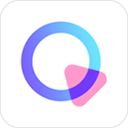 清爽视频编辑器官方免费版
清爽视频编辑器官方免费版拍摄美化 | 79.31 MB


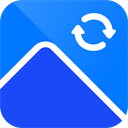 迅捷图片转换器手机版
迅捷图片转换器手机版辅助工具 | 108.33 MB





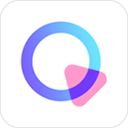


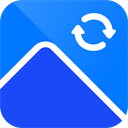




































 赣公网安备36010602000086号,版权投诉请发邮件到website-sun@qq.com,我们会尽快处理
赣公网安备36010602000086号,版权投诉请发邮件到website-sun@qq.com,我们会尽快处理